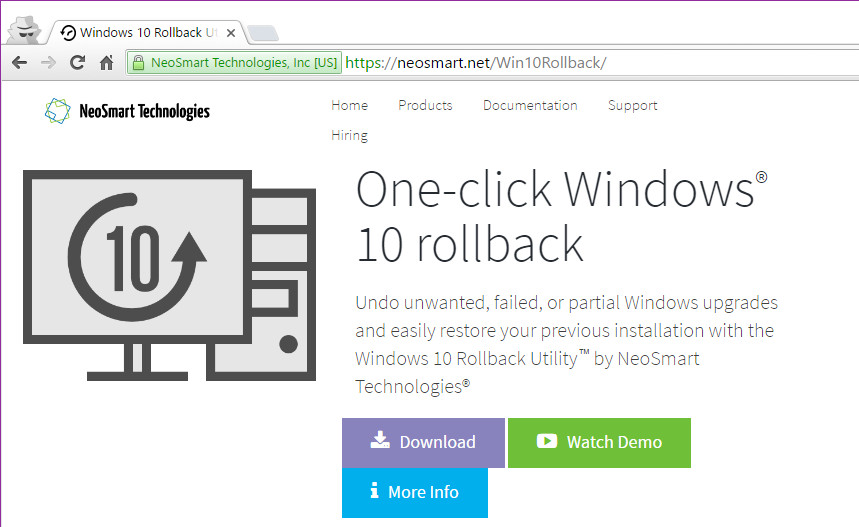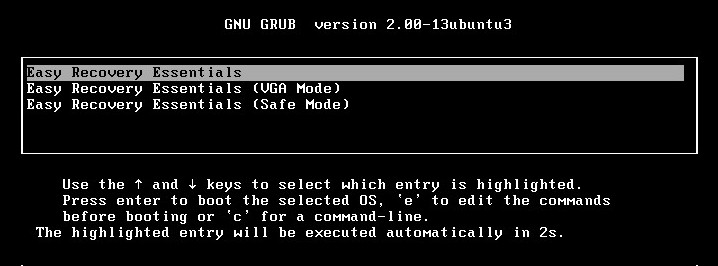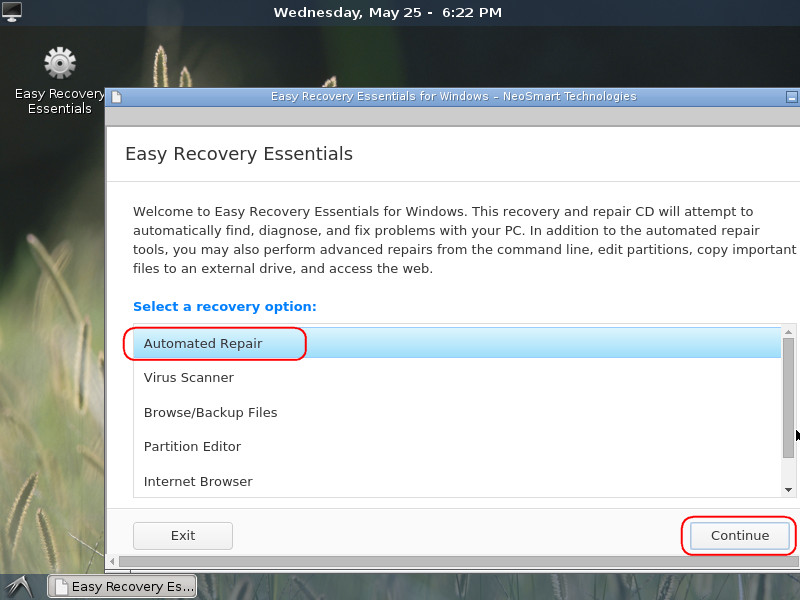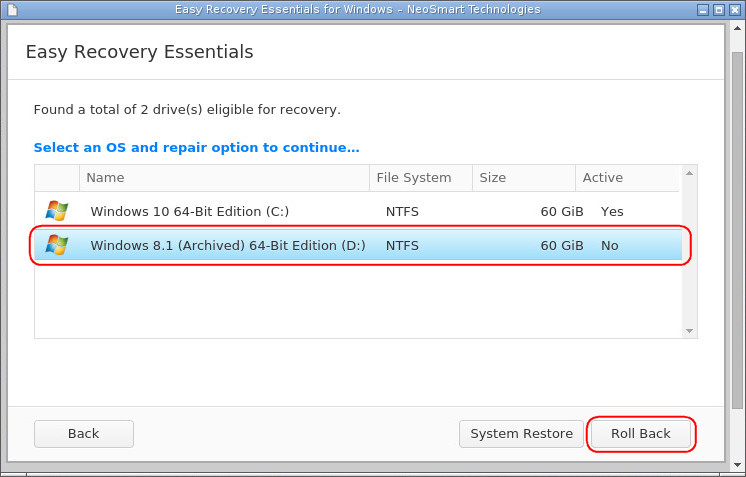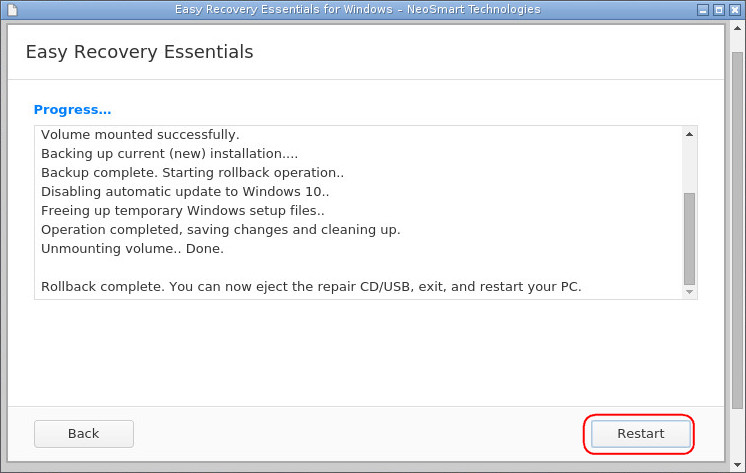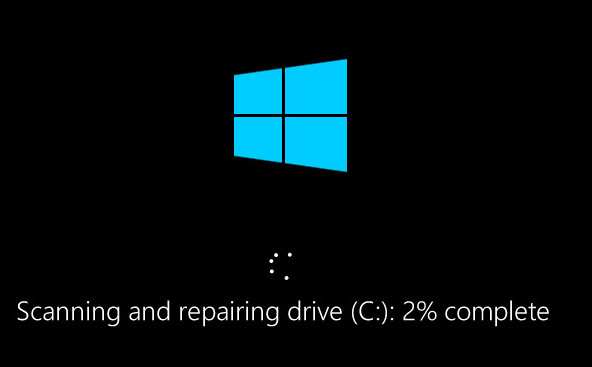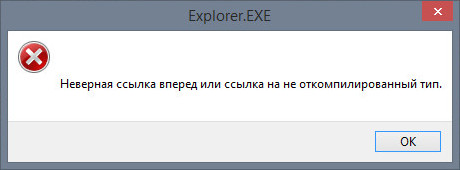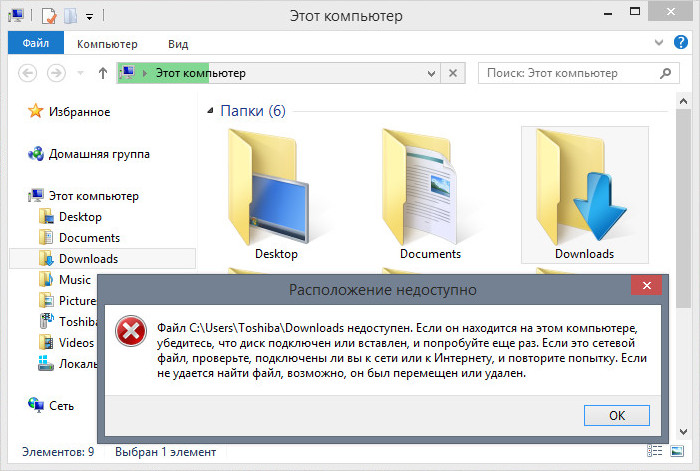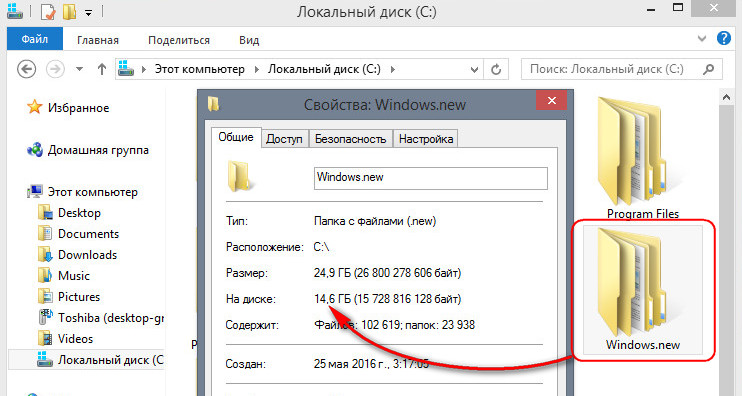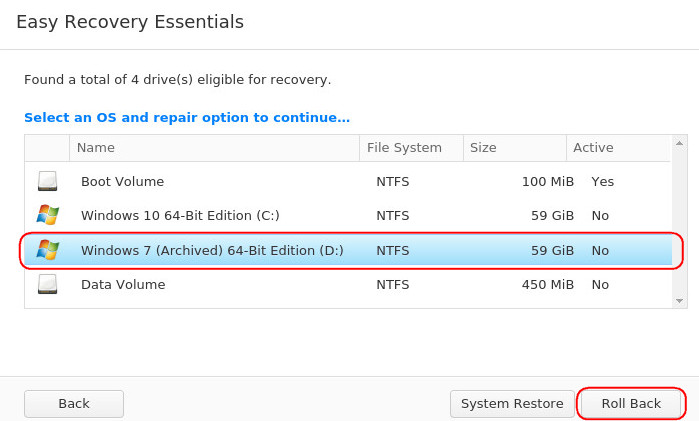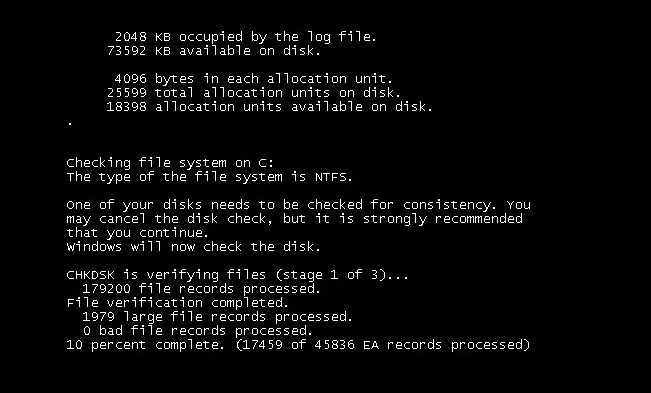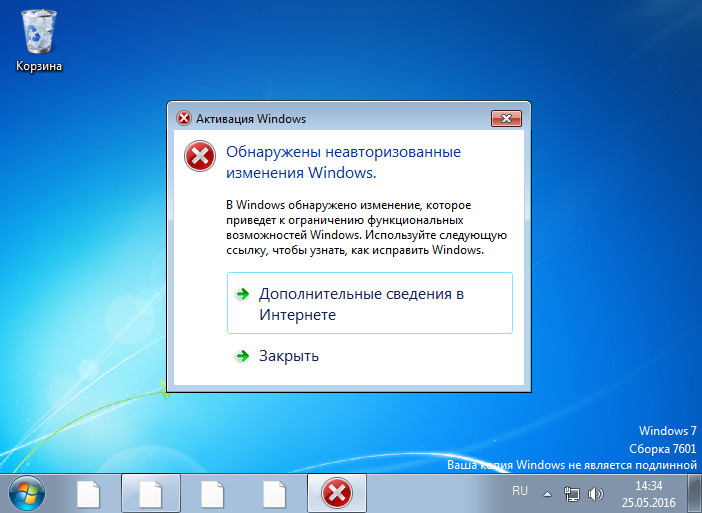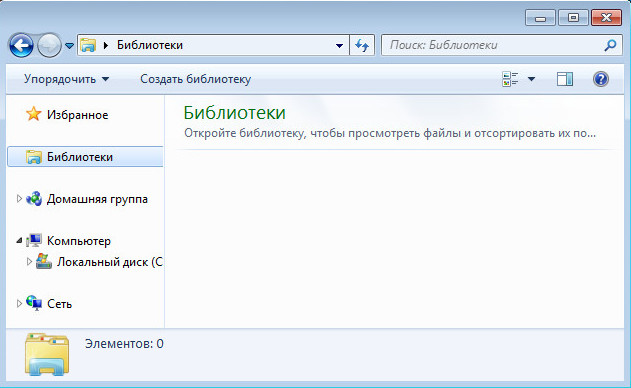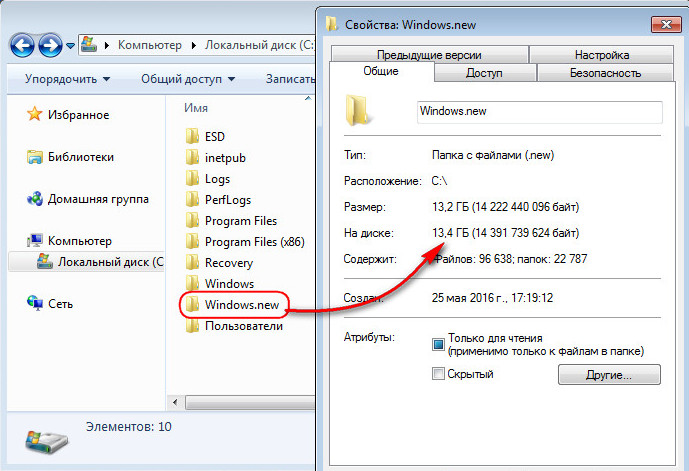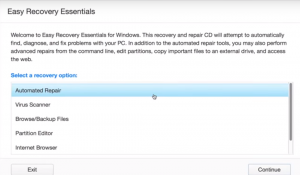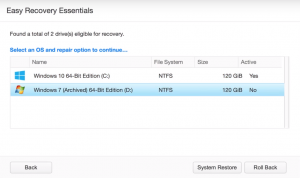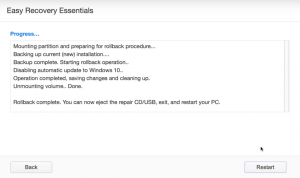- Как убить Windows 7 и 8.1, откатившись к ним с обновлённой Windows 10 при помощи утилиты Windows 10 Rollback Utility
- Об утилите Windows 10 Rollback Utility
- Откат к Windows 8.1
- Откат к Windows 7
- Windows 10 Rollback Utility
- О программе
- Что нового
- Системные требования
- Полезные ссылки
- Подробное описание
- Возможности Windows 10 Rollback Utility
- Что за программа Windows Rollback?
- Принцип действия
- Заключение
Как убить Windows 7 и 8.1, откатившись к ним с обновлённой Windows 10 при помощи утилиты Windows 10 Rollback Utility
Б ез малого год как Windows 10 существует в статусе официально выпущенного на рынок продукта, и нареканий на стабильность её работы становится всё меньше. Чего, увы, до сих пор не скажешь о процессе бесплатного обновления Windows 7 и 8.1 до версии 10. Далеко не в каждом случае эта операция завершается удачно. В числе наиболее распространённых проблем – ошибки при установке и работе драйверов, неработающая кнопка «Пуск» , неудачные попытки переноса активации.
Эти и прочие проблемы с лихвой оправдали старания Microsoft, предусмотревшей штатную возможность отката Windows 10 к предыдущей версии ОС. Так, после обновления до Windows 10 на протяжении месяца ОС может быть возвращена к исходному состоянию – к версиям Windows 7 или 8.1. Естественно, с сохранением установленных программ и пользовательских файлов на диске С . Кнопка запуска возврата к Windows 7 и 8.1 находится в приложении «Параметры» Windows 10 – в разделе «Обновление и безопасность», в подразделе «Восстановление». Этот способ в плане надёжности уступает резервному копированию Windows 7 и 8.1 программами-бэкаперами заблаговременно перед обновлением до Windows 10. Тем не менее он гораздо безопаснее отдельно взятых способов отката Windows 10 к предыдущим версиям от сторонних разработчиков. Таких, как, например, утилита Windows 10 Rollback Utility.
С целью уберечь пользователей, не удовлетворённых работой Windows 10 после обновления, если не от потери важных данных, то как минимум от впустую потраченного времени, в этой статье речь пойдёт о том, к какому способу не нужно прибегать для возврата к Windows 7 и 8.1. Итак, как убить предыдущие версии ОС, откатившись к ним с обновлённой Windows 10 при помощи утилиты Windows 10 Rollback Utility?
Об утилите Windows 10 Rollback Utility
Базирующаяся на платном бэкапере Easy Recovery Essentials бесплатная утилита Windows 10 Rollback Utility от разработчика NeoSmart Technologies являет собой ограниченный продукт для решения узкого спектра задач – отката Windows 10 к предыдущим версиям ОС и блокировки от предложений обновиться в дальнейшем.
В Интернете Windows 10 Rollback Utility советуют в качестве решения, если после неудачного процесса обновления в приложении «Параметры» Windows 10 кнопка запуска отката к предыдущей версии ОС будет отсутствовать . Утилита также рассматривается как средство для экстренных случаев, когда после обновления до Windows 10 ОС вдруг перестанет загружаться. Ведь Windows 10 Rollback Utility работает по принципу Live -диска на базе Linux . Необходимо с официального сайта скачать ISO-образ утилиты, записать этот образ на CD/DVD или флешку, загрузить компьютер с записанного носителя и, соответственно, уже с него провести процесс отката Windows 10 к предыдущей версии ОС. В качестве ещё одного преимущества Windows 10 Rollback Utility заявляется способность утилиты осуществить откат даже по истечении месячного срока с момента обновления, при условии, что на диске С сбережена папка «Windows.old» .
На официальном сайте утилиты прилагается видеоинструкция по работе с ней, вот только видеоролик целостно не охватывает процесс отката и не демонстрирует успешный результат. Почему так, сейчас узнаем.
Откат к Windows 8.1
Рассмотрим процесс отката Windows 10 к версии 8.1. После загрузки с CD/DVD или флешки с записанной Windows 10 Rollback Utility увидим окно загрузчика Grub , где будет доступно несколько вариантов дальнейшего запуска. Они отличаются лишь разрешением экрана.
Live -диск на базе Linux ограничен возможностью запуска только среды Easy Recovery Essentials, в свою очередь урезанной лишь до функции отката Windows 10. Все остальные функции неактивны. В первом окне нужно выбрать «Automated Repair» и нажать «Continue».
Далее ставим выбор на ОС Windows 8.1 и жмём кнопку «Roll Back».
Через подозрительно малое время (и минуты не пройдёт) завершится подготовка к откату, и компьютер нужно будет перезагрузить, не забыв убрать загрузочный носитель с приоритета загрузки.
После перезагрузки компьютера не увидим уведомление о ходе восстановления предыдущей версии Windows, как это происходит в рамках штатной возможности отката Windows 10, но получим первый сюрприз – проверку диска на ошибки .
Дальше – больше. После входа в ОС на рабочем столе не обнаружим хранящихся папок и файлов, ярлыков программ, приложений интерфейса Modern UI на стартовом экране «Пуск». Пустыми будут даже ярлыки Internet Explorer и системного проводника, закреплённые на панели задач.
А при запуске магазина Windows увидим такое вот системное сообщение:
На фоне того, что папки пользовательского профиля окажутся недоступными, их названия в проводнике на английском покажутся мелочью.
После работы Windows 10 Rollback Utility системный диск С увеличится в объёме за счёт появившейся папки «Windows.new» . Избавиться от неё не помогут ни методы удаления папки «Windows.old» типа применения штатной утилиты очистки диска, ни выполнение команды «rd /s /q c:\windows.new» в командной строке, ни даже смена владельца в параметрах безопасности свойств папки.
С рабочего стола не просто исчезнут ярлыки программ, установленного ранее софта не будет вовсе. О том, что дело имеем с системой после отката Windows 10, а не с только что установленным неудачным дистрибутивом Windows 8.1 от кастомизатора-новичка, будет свидетельствовать немногое – былые имена компьютера и пользователя, обои на рабочем столе и не слетевшая активация.
Откат к Windows 7
А к каким последствиям приведёт откат Windows 10 к версии Windows 7 с помощью утилиты?
В окне Windows 10 Rollback Utility на этапе выбора ОС кликаем Windows 7 и запускаем процесс отката кнопкой «Roll Back».
Перезагружаем компьютер и снова сталкиваемся с предзагрузочной проверкой диска на ошибки.
На входе в систему Windows 7 нас уже поджидает сообщение об ограничении функциональных возможностей ОС. От ярлыков и файлов, хранящихся на рабочем столе, как и от установленных ранее программ, и след простыл. Закреплённые на панели задач ярлыки превратились в пустышки. Слетела активация.
Если при эксперименте с Windows 8.1 папки пользовательского профиля хотя бы отображались в проводнике, то в Windows 7 они отсутствуют вовсе. Библиотека пустая.
Как и в предыдущем случае, часть объёма системного диска похоронена под весом неудаляемой папки «Windows.new» .
Резюмируя…
Выше описаны лишь очевидные проблемы, которые сразу бросились в глаза после поверхностного осмотра Windows 7 и 8.1. При дальнейшей работе с этими ОС наверняка бы обнаружился ещё ряд серьёзных проблем. Увы, бывает и так, что разработчики платного ПО с целью его прорекламировать выпускают на рынок бесплатные утилиты сомнительного качества. Благо, это не правило, а скорее исключение.
В завершение краткая техническая справка: при проведении эксперимента не пострадала ни одна рабочая ОС, а все уничтоженные в процессе отката данные не представляли ценности. Для эксперимента были использованы виртуальные ОС, установка которых проводилась с официальных дистрибутивов, скачанных на сайте Microsoft. После обновления Windows 7 и 8.1 до версии 10 и перед применением утилиты Windows 10 Rollback Utility предварительно тестировался штатный откат к предыдущим версиям ОС. Последний и в случае с версией 7, и в случае с версией 8.1 завершился удачно.
Windows 10 Rollback Utility
| Разработчик: | NeoSmart Technologies (США) |
| Лицензия: | Freeware (бесплатно) |
| Версия: | 1.0 |
| Обновлено: | 2016-04-15 |
| Системы: | Windows 10 / 8.1 / 8 / 7 32|64-bit |
| Интерфейс: | английский |
| Рейтинг: |  |
| Ваша оценка: |